Πώς να εισαγάγετε το λογότυπο της εταιρείας στο φύλλο εργασίας;
Έχετε προσπαθήσει ποτέ να εισαγάγετε το λογότυπο της εταιρείας στο φύλλο εργασίας για εκτύπωση; Εδώ παρουσιάζω μερικούς τρόπους με τους οποίους μπορείτε να εισάγετε γρήγορα το λογότυπο της εταιρείας στο φύλλο εργασίας.
Εισαγάγετε το λογότυπο της εταιρείας ως εικόνα
Εισαγάγετε το λογότυπο της εταιρείας ως κεφαλίδα / υποσέλιδο
Εισαγάγετε το λογότυπο της εταιρείας ως υδατογράφημα με το Kutools για Excel![]()
Εισαγάγετε το λογότυπο της εταιρείας ως εικόνα
Μπορείτε να εισαγάγετε το λογότυπο της εταιρείας στο φύλλο εργασίας ως εικόνα.
1. Επιλέξτε ένα κελί, κάντε κλικ στο Κύριο θέμα > Εικόνες.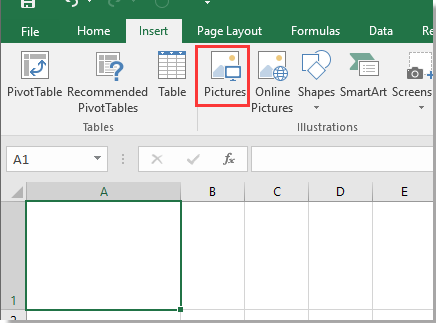
2. σε Εισαγάγετε εικόνα διαλόγου, επιλέξτε την εικόνα λογότυπου που θέλετε να εισαγάγετε.
3. κλικ Κύριο θέμα, τώρα το λογότυπο έχει εισαχθεί στο φύλλο, μπορείτε να το αλλάξετε το μέγεθος σύροντας το περίγραμμα της εικόνας.
Εισαγάγετε το λογότυπο της εταιρείας ως κεφαλίδα / υποσέλιδο
Εάν θέλετε να εμφανίσετε το λογότυπο κατά την εκτύπωση, μπορείτε να το εισαγάγετε ως κεφαλίδα ή υποσέλιδο.
1. κλικ Διάταξη σελίδας και, στη συνέχεια, κάντε κλικ στο βέλος στο Εγκατάσταση σελίδας ομάδα.
2. Στο Εγκατάσταση σελίδας κάντε κλικ στο πλαίσιο διαλόγου Προσαρμοσμένη κεφαλίδα or Προσαρμοσμένο υποσέλιδο όπως χρειάζεστε.
3. Στο νέο αναδυόμενο παράθυρο διαλόγου (επικεφαλίδα or Υποσέλιδο διάλογο), επιλέξτε την ενότητα που θέλετε να τοποθετήσετε το λογότυπο και, στη συνέχεια, κάντε κλικ στο Εισαγάγετε εικόνα κουμπί.
4. Στο Εισαγωγή εικόνων κάντε κλικ στο πλαίσιο διαλόγου Αναζήτηση in Από ένα αρχείο ενότητα και, στη συνέχεια, επιλέξτε την εικόνα του λογότυπου.
5. κλικ OK να επιστρέψω σε επικεφαλίδα or Υποσέλιδο κάντε κλικ στο πλαίσιο διαλόγου Μορφοποίηση εικόνας για να αλλάξετε το μέγεθος της εικόνας.
6. Τότε μέσα Κλίμακα ενότητα, προσαρμόστε το ποσοστό κλίμακας εικόνας όπως χρειάζεστε Μορφοποίηση εικόνας διαλόγου.
7. κλικ OK > OK > OK για να κλείσετε τους διαλόγους. Τώρα το λογότυπο έχει εισαχθεί ως κεφαλίδα ή υποσέλιδο.
Εισαγάγετε το λογότυπο της εταιρείας ως υδατογράφημα με το Kutools για Excel
Εάν θέλετε να εισαγάγετε το λογότυπο της εταιρείας ως υδατογράφημα στο Excel, μπορείτε να χρησιμοποιήσετε το Insert Watermark χρησιμότητα του Kutools για Excel για να το αντιμετωπίσουμε γρήγορα.
| Kutools για Excel, με περισσότερα από 300 εύχρηστες λειτουργίες, διευκολύνει τις εργασίες σας. |
Μετά την εγκατάσταση Kutools για Excel, κάντε τα παρακάτω:(Δωρεάν λήψη Kutools για Excel τώρα!)
1. κλικ Kutools > Insert > Insert Watermark.
2. Στο αναδυόμενο παράθυρο διαλόγου, επιλέξτε Picture Watermark επιλογή και Washout πλαίσιο ελέγχου και, στη συνέχεια, κάντε κλικ στο Select Picture button to choose the company logo, then you can adjust the scale of the logo.
3. κλικ Ok.
Επίδειξη: Εισαγάγετε υδατογράφημα στο Excel
Τα καλύτερα εργαλεία παραγωγικότητας γραφείου
Αυξήστε τις δεξιότητές σας στο Excel με τα Kutools για Excel και απολαύστε την αποτελεσματικότητα όπως ποτέ πριν. Το Kutools για Excel προσφέρει πάνω από 300 προηγμένες δυνατότητες για την ενίσχυση της παραγωγικότητας και την εξοικονόμηση χρόνου. Κάντε κλικ εδώ για να αποκτήσετε τη δυνατότητα που χρειάζεστε περισσότερο...

Το Office Tab φέρνει τη διεπαφή με καρτέλες στο Office και κάνει την εργασία σας πολύ πιο εύκολη
- Ενεργοποίηση επεξεργασίας και ανάγνωσης καρτελών σε Word, Excel, PowerPoint, Publisher, Access, Visio και Project.
- Ανοίξτε και δημιουργήστε πολλά έγγραφα σε νέες καρτέλες του ίδιου παραθύρου και όχι σε νέα παράθυρα.
- Αυξάνει την παραγωγικότητά σας κατά 50% και μειώνει εκατοντάδες κλικ του ποντικιού για εσάς κάθε μέρα!
